电脑系统出现1808错误是一种常见问题,它可能导致电脑运行缓慢、崩溃甚至无法启动。在面对这个错误时,许多用户都选择了重装系统来解决问题。本文将介绍重装...
2025-08-03 127 错误
在使用电脑上网的过程中,我们可能会遇到DNS错误导致无法访问网页的问题。这是一种常见的网络连接问题,但并不意味着我们无法解决它。本文将介绍一些常见的解决方法,帮助你修复电脑上的DNS错误,让你的上网体验更加顺畅和稳定。

一:检查网络连接状态
我们需要确认电脑的网络连接是否正常。检查一下是否已经连接到了正确的网络,并确保网线或者Wi-Fi连接正常。如果发现有问题,可以尝试重新插拔网线或者重启无线路由器来解决。
二:使用Windows自带的网络故障排除工具
Windows操作系统提供了一个网络故障排除工具,可以帮助我们自动检测和修复一些常见的网络连接问题。打开“控制面板”,选择“网络和共享中心”,然后点击“故障排除”进行网络故障排除。
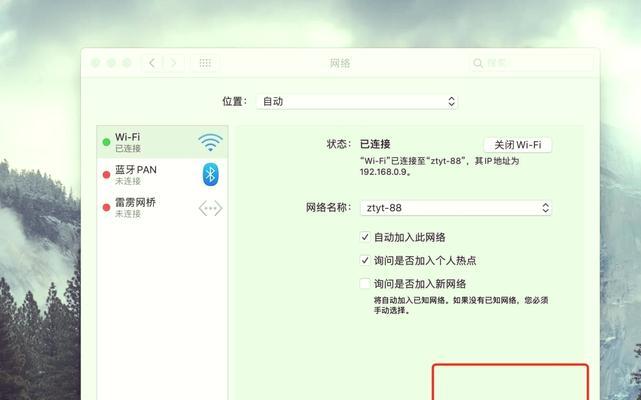
三:清空DNS缓存
DNS缓存中保存了最近访问过的网址和相应的IP地址。有时候,缓存中的数据可能过期或者错误,导致DNS错误的发生。我们可以通过清空DNS缓存来解决这个问题。打开命令提示符,输入“ipconfig/flushdns”命令并按下回车键即可清空DNS缓存。
四:修改DNS服务器地址
我们的电脑默认会使用ISP提供的DNS服务器来解析网址,但有时候这些服务器可能出现故障或者不稳定。我们可以尝试修改DNS服务器地址为一些公共的DNS服务器,例如谷歌的“8.8.8.8”和“8.8.4.4”。打开网络连接属性,找到TCP/IP协议,在其中填入新的DNS服务器地址并保存设置。
五:禁用IPv6
IPv6是下一代互联网协议,但在某些情况下可能与一些网络应用程序不兼容,导致DNS错误的发生。我们可以尝试禁用IPv6来解决这个问题。打开网络连接属性,取消勾选IPv6协议选项并保存设置。

六:更新网络适配器驱动程序
过时或者不兼容的网络适配器驱动程序也可能导致DNS错误的发生。我们可以尝试更新网络适配器驱动程序来解决这个问题。打开设备管理器,找到网络适配器,右键点击选择“更新驱动程序”,然后选择自动搜索更新的选项。
七:检查防火墙设置
有时候,防火墙设置会阻止电脑访问某些网址,导致DNS错误的发生。我们可以检查一下防火墙设置,确保没有设置过于严格的规则。如果有需要,可以尝试临时关闭防火墙来测试是否解决了DNS错误问题。
八:使用备用的公共DNS服务器
除了谷歌提供的公共DNS服务器外,还有一些其他的备用公共DNS服务器,例如OpenDNS和Cloudflare。我们可以尝试使用这些备用的公共DNS服务器来解决DNS错误问题。
九:重启路由器和电脑
有时候,电脑和路由器的一些临时性问题可能导致DNS错误的发生。我们可以尝试重启电脑和路由器来解决这些问题。重启后,再次尝试访问网页,看看是否解决了DNS错误。
十:使用专业的网络故障排除工具
如果以上方法都无法解决DNS错误问题,我们可以尝试使用一些专业的网络故障排除工具。例如,可以使用“WinsockReset”命令来重置网络设置,或者使用第三方的网络故障排除工具来修复网络连接问题。
十一:检查主机文件
主机文件是一个用于映射IP地址和域名的本地文件。有时候,如果主机文件中存在错误的条目,也会导致DNS错误的发生。我们可以打开主机文件,并检查其中的内容是否正确。
十二:检查恶意软件感染
有些恶意软件可能会修改电脑的网络设置,导致DNS错误的发生。我们可以运行杀毒软件或者反恶意软件工具来检查电脑是否感染了恶意软件,并进行清除和修复。
十三:联系网络服务提供商
如果以上方法都无法解决DNS错误问题,我们可以联系我们的网络服务提供商寻求帮助。他们可能需要进一步检查我们的网络设置和连接,并提供进一步的解决方案。
十四:定期维护和更新
为了预防和解决DNS错误,我们还需要定期进行电脑维护和更新。保持操作系统、网络适配器驱动程序和安全软件的最新版本,可以减少出现网络连接问题的概率。
十五:
通过本文介绍的一系列方法,我们可以解决电脑上的DNS错误,确保网络连接的稳定和顺畅。每个人遇到的问题可能不尽相同,可以根据具体情况选择适合自己的解决方法。记住,网络连接问题并不可怕,只要我们有耐心和一些基本的网络知识,就能够轻松解决。
标签: 错误
相关文章

电脑系统出现1808错误是一种常见问题,它可能导致电脑运行缓慢、崩溃甚至无法启动。在面对这个错误时,许多用户都选择了重装系统来解决问题。本文将介绍重装...
2025-08-03 127 错误

电脑作为我们日常生活中必不可少的工具之一,如果在开机过程中遇到CPU错误的问题,将会给我们的使用带来极大的困扰。本文将详细介绍如何解决电脑开机时出现C...
2025-08-02 119 错误
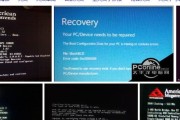
如今,电脑已经成为我们生活中必不可少的一部分,然而在使用电脑的过程中,我们也经常会遇到各种各样的错误。其中一个较为常见的问题就是电脑错误638。本文将...
2025-08-02 182 错误

当我们开机时,偶尔会遇到电脑显示错误2100的情况。这个错误通常是由硬盘驱动器出现问题引起的。本文将详细介绍错误2100的原因,并提供解决方法,帮助您...
2025-08-01 132 错误
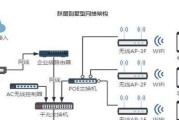
随着互联网的普及,电脑宽带已经成为我们日常生活中不可或缺的一部分。然而,有时我们可能会遇到一些问题,比如电脑宽带出现错误633。这个错误可能会让我们无...
2025-08-01 160 错误

在日常使用电脑的过程中,我们有时会遭遇到各种各样的错误提示,其中包括dcom错误。当电脑报告dcom错误并需要重启时,我们可能会感到困惑和烦恼。本文将...
2025-07-30 121 错误
最新评论